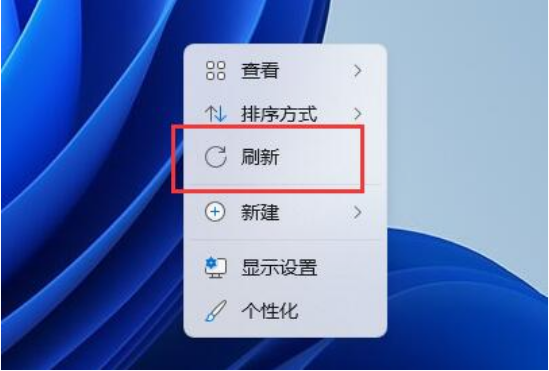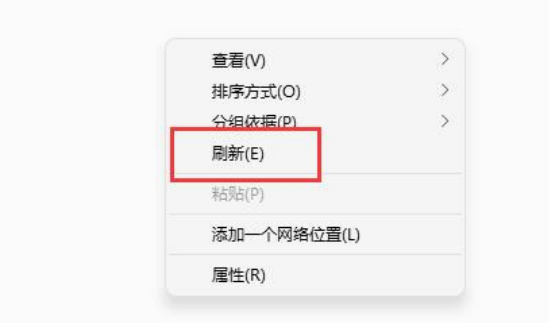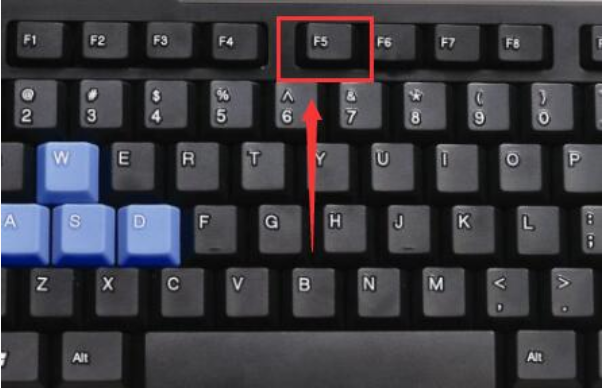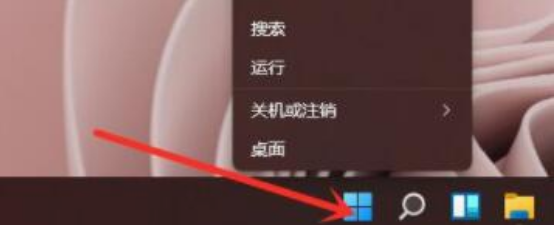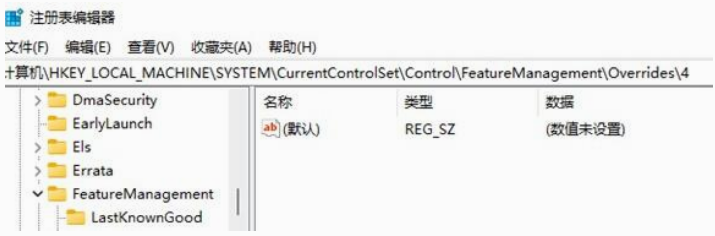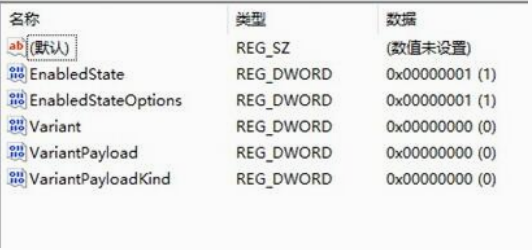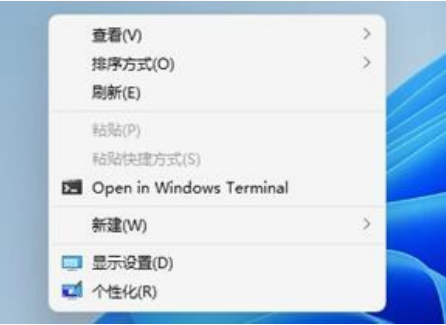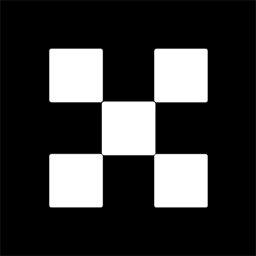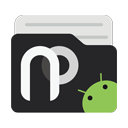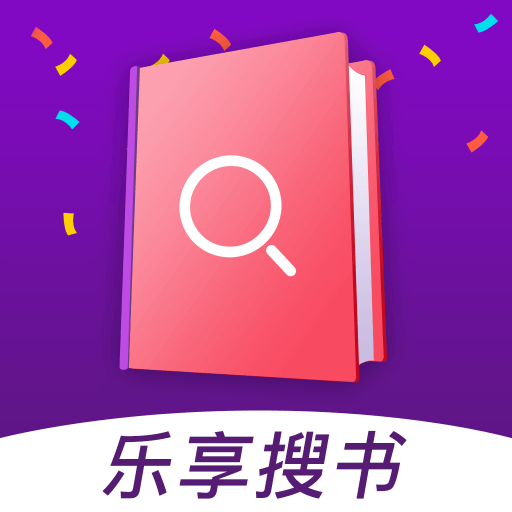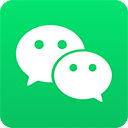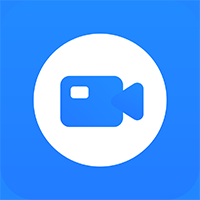win11右击没有刷新怎么办 win11右击没有刷新解决方法
作者:佚名 来源:xp下载站 时间:2024-01-26 16:08
电脑中有很多的windows版本,目前win11系统版本是比较新的,很多的功能都有更新,界面变的更简洁,还更方便,最近很多小伙伴都是刚刚使用win11系统,但是发现准备右键点击刷新的时候发现右键刷新没了,那win11右击没有刷新怎么办呢?下面小编就带给大家win11右击没有刷新解决方法。
win11右击没有刷新怎么办
解决方法一:
1、首先,值得庆幸的是最新版本的win11操作系统早已将刷新键融合到桌面右键菜单中啦。
2、其次,若您希望在资源管理器中实现刷新,那就需先轻点“显示更多选项”哦!
3、接着,在新弹出的对话框中的更多选项中便可通过右键直接唤出刷新功能啦!
4、最后补充一点,事实上,只需按下键盘的"F5"快捷键同样能达成刷新效果。
解决方法二:
1、首先我们右键点击开始菜单,然后点击上方的“运行”。
2、然后在其中输入“regedit”回车确定可以打开注册表。
3、将“HKEY_LOCAL_MACHINE\SYSTEM\CurrentControlSet\Control\FeatureManagement\Overrides\4”复制到上方路径中。
4、右键选中“4”文件夹,在其中新建一个“项”,并命名为“586118283”。
5、接着在其中新建5个“DWORD(32位)值”,分别命名为“EnabledState”“EnabledStateOptions”“Variant”“VariantPayload”“VariantPayloadKind”。
6、再将他们的值更改为“0x00000001”“0x00000001”“0x00000000”“0x00000000”“0x00000000”,如图所示。
7、设置完成后,我们就可以在右键菜单中直接使用刷新了。